

By Nathan E. Malpass, Dernière mise à jour: April 21, 2021
Comment supprimer des photos complètement et définitivement sur vos appareils iPhone? Parce que quelqu'un d'autre m'a dit, même si vous supprimiez des données comme des photos sur votre téléphone, l'espace occupé par un téléphone ne suffisait pas. Je veux accélérer mes appareils iPhone, alors dites-moi si vous avez des conseils judicieux.
Alors le moment est venu où vous avez probablement décidé de laisser tomber votre précieux iPhone. En étant avec vous tout au long de ces années, vous décidez de donner du repos au bon vieux copain après tout le temps qu'il vous a gracieusement offert. Pour vous préparer, vous avez peut-être déjà travaillé sur la suppression de messages, de contacts ou de tout élément personnel sur l'appareil iOS. La question est, est-ce suffisant? Franchement, non, ce n’est malheureusement pas suffisant et des mesures supplémentaires sont nécessaires.
Maintenant, puisqu'il y a certaines choses que nous devons savoir avant de continuer, nous avons exactement ce dont vous avez besoin, chez FoneDog, ainsi que des informations importantes, le tout dans cet article. Laissez-nous vous aider à préparer votre appareil iOS pour une vente ou un transfert.
Partie 1. Pourquoi devriez-vous assurer la suppression complète de vos photos?Partie 2. Suppression de photos à l'ancienne avec iOS 8Partie 3.La méthode la plus efficace: Utilisation de FoneDog - Gomme de données iOSPartie 4.Video Guide: Comment effacer définitivement des photos sur un iPhonePartie 5.Conclusion et autres recommandations
Puisque nous sommes maintenant confrontés au problème de vendre ou de transférer notre iPhone, nous devons absolument nous préparer, mais pourquoi? C’est tout simplement parce que toutes les données que vous avez éventuellement supprimées n’ont en fait pas disparu. En réalité, les données ont été compressées et placées quelque part au plus profond de la mémoire de votre iPhone. Cette mémoire est très récupérable tant qu'elle n'a pas été écrasée par d'autres nouvelles données. Ceci est particulièrement important si nous parlons d'images ici, car toute personne suffisamment informée peut les récupérer et voir qui était le propriétaire et leur vie privée. Oui, c’est la raison pour laquelle nous avons vu des photos et peut-être du contenu indésirable apparaître en ligne sans le consentement du propriétaire, un risque pris en donnant vos appareils à de nouveaux propriétaires ou en les apportant à un atelier de réparation ou à un prêteur sur gages. C’est quelque chose que nous voulons absolument éviter à tout prix.
Dans cet esprit, nous savons maintenant qu’il est extrêmement important d’effacer complètement votre iPhone de toutes vos données personnelles et de le conserver comme neuf. Un logiciel puissant est nécessaire pour effectuer une telle tâche. Si vous n’allez pas vendre ou transférer votre appareil iOS, il est recommandé de le détruire. Cela nécessite une destruction physique, comme l’utilisation d’un marteau, ce qui le rend totalement inutile.
Notre équipe chez FoneDog comprend ce 100% et nous avons conçu une boîte à outils exactement pour ce problème. Ce logiciel est capable de tout effacer, même dans les endroits les plus difficiles à atteindre. Cela garantira que votre appareil est prêt à la vente ou à quoi que ce soit que vous souhaitiez lui faire.
Apple a fourni la possibilité de supprimer des photos via leur système intégré d'iOS 8. Bien que ce soit définitivement l’option viable, elle n’est peut-être pas la plus efficace, comme l’a noté la communauté. Néanmoins, nous vous avons fourni la méthode ici, alors commençons!
Etape 1: Recherchez et tapez sur le “Photos”Application sur votre appareil iOS.
Etape 2: Aller à la "Albums”Option que vous pouvez trouver en bas à droite de l’écran.
Étape 3: Entrez dans le “Supprimé récemment”Dossier; C’est là que vous avez toutes les photos que vous avez supprimées au cours des derniers jours 30.
Étape 4: Appuyez sur "Choisir”Et commencez à sélectionner chaque photo que vous souhaitez supprimer.
Etape 5: pour confirmer votre suppression, appuyez sur “Effacer"Ou"21 5 5 list 5 list 5 list 5 list 5 list 5 list 5 list 5 list 5 5”. Votre photo (s) sera maintenant supprimé définitivement.
Voilà, c'est la manière traditionnelle de faire supprimer toutes vos photos. Le seul problème est que si vous devez supprimer un lot complet de photos, vous devez sélectionner chaque photo individuellement. C'est là que la méthode suivante entre en jeu, où nous éliminons complètement ce désagrément et accélérons donc le processus.
Afin de le FoneDog - Effaceur de données iOS, vous devrez suivre les étapes que nous avons fournies. Vous allez maintenant pouvoir profiter d'un programme rapide et sûr qui garantit que tout, plus les recoins et les recoins, sont supprimés définitivement sans aucun doute ni question. Alors, les gars, laissez-nous commencer!
Avant tout, nous devons configurer FoneDog - iOS Data Eraser sur nos ordinateurs. Une version Mac et Windows sont disponibles où vous pouvez les essayer gratuitement. Après avoir téléchargé le logiciel, lancez-le et installez-le.
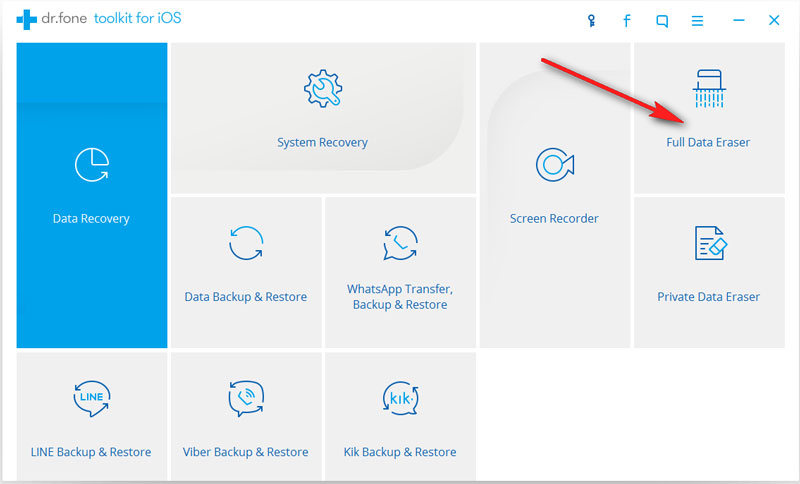
Démarrez le programme et connectez votre périphérique iOS. Il est impératif d'utiliser un câble USB fonctionnant correctement, en particulier un câble certifié Apple. De plus, assurez-vous que votre connexion Internet est stable et que tout est réglé.
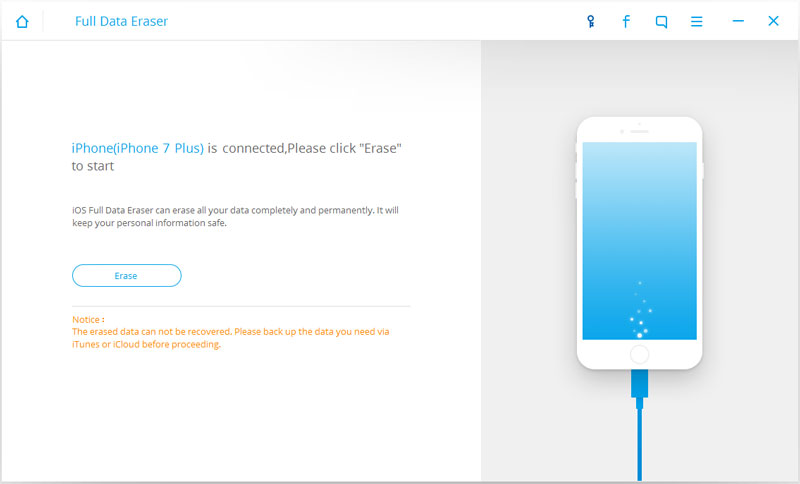
Une fois la connexion confirmée entre votre appareil iOS et le logiciel, entrez l’onglet Gomme de données privées de notre interface conviviale. Votre appareil sera alors scanné immédiatement.
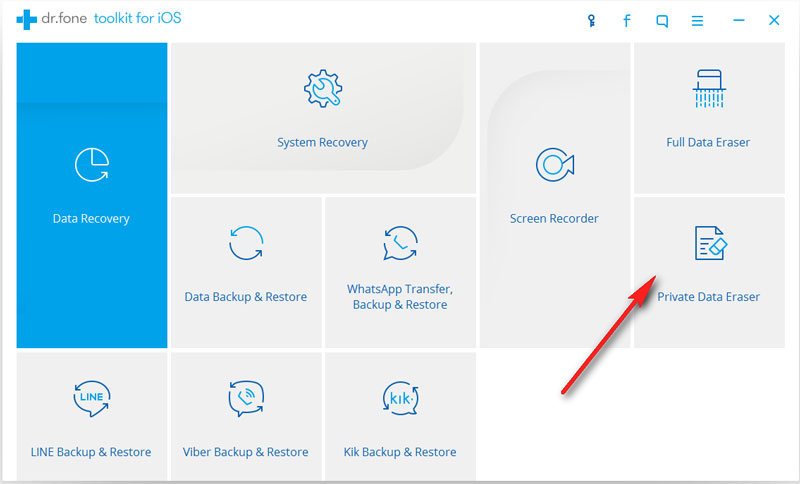
En fonction de la taille de votre stockage de données, les temps de scrutation varient. Une fois que FoneDog - Effaceur de données iOS Une fois le processus terminé, vous obtiendrez une liste complète de données, telles que messages, contacts, historique des appels, photos, etc. À partir de là, vous pourrez maintenant sélectionner les photos que vous souhaitez supprimer pour toujours. Sélectionnez les photos une par une, par lot ou effacez tout, le choix vous appartient. Lorsque vous avez décidé quoi supprimer, confirmez simplement votre choix en appuyant sur “Effacer du périphérique” C'est aussi facile que ça!
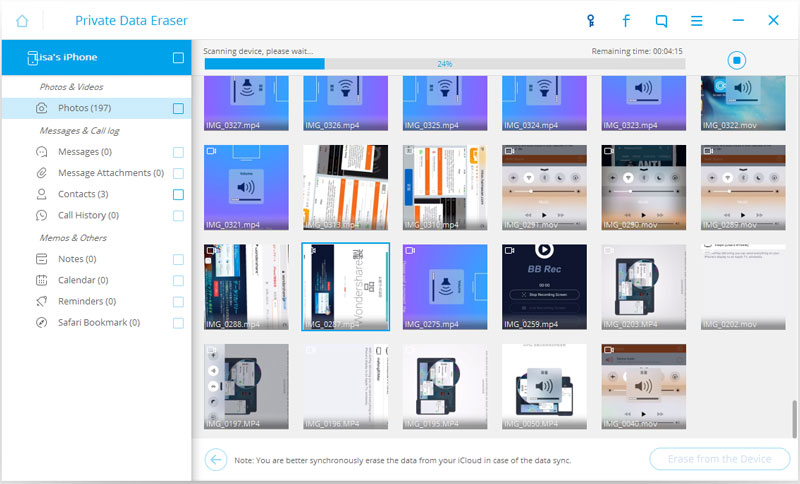
Et voilà, mes collègues lecteurs, nous avons maintenant supprimé avec succès toutes vos photos. Avec une suppression réussie, ils ne sont plus récupérables, même en utilisant un logiciel puissant destiné à récupérer des données. Un exemple de ceci serait notre FoneDog - Kit de récupération de données iOS qui fait exactement cela, mais même pour cet outil, il est au-delà de ses capacités, donc soyez reposés.
Alors que nous sommes sur le sujet de notre FoneDog - Récupération de données iOS, si vous cherchez à récupérer perdu messages, Photos, Contacts ou quoi que ce soit alors vous avez trouvé juste le logiciel. FoneDog - iOS Data Recovery peut récupérer tout ce que vous avez qui n'a pas été définitivement supprimé, comme ce que nous avons fait. Les appareils qui ont même été endommagés ou qui ne sont pas utilisés pendant un certain temps sont récupérables.
Maintenant, que faire si vous vouliez réparer votre iPhone ou votre appareil iOS à nouveau? Encore une fois, vous êtes complètement couvert. Pour cela, nous avons notre toolkit FoneDog - iOS System Recovery. Tout peut être résolu des boucles occasionnelles aux problèmes majeurs comme l'écran rouge de la mort! Tout cela est livré de manière pratique dans notre boîte à outils, qui propose diverses autres options.
Cela dit, nous espérons que vous avez apprécié nos conseils et méthodes et nous vous recommandons d'essayer nos produits. Venez vous joindre aux nombreux autres qui ont déjà été satisfaits et ne jurent que par notre boîte à outils!
Laisser un commentaire
Commentaire
iOS Data Recovery
3 méthodes pour récupérer vos données supprimées de l'iPhone ou de l'iPad.
Essai Gratuit Essai GratuitArticles Populaires
/
INTÉRESSANTTERNE
/
SIMPLEDIFFICILE
Je vous remercie! Voici vos choix:
Excellent
Évaluation: 4.6 / 5 (basé sur 81 notes)